Edukien taula
Itzalaren itzala Illustrator-en zure objektuei edo testuei erraz aplika diezaiekeen efektua da. Teknika hau denbora guztian erabiltzen dut nire diseinuan testua nabarmentzeko. Badakit ziurrenik pentsatzen ari zarela nola egin dezaket itzalean zerbait nabarmendu? Beno, ikusiko duzu.
Artikulu honetan, Illustrator-en itzala nola gehitu eta itzalaren ezarpen-aukerak azalduko dizut.
Zergatik gehitzen dizkiegu itzalak objektuei? Ikus dezagun beheko adibideari.

Ikusi testua ez dela %100ean irakurtzen irudian, baina kolore konbinazio polita dela. Irtenbide erraz bat itzala gehitzea da. Testua nabarmenduko du (irakurgarria esan nahi dut) eta ondo uztartuko da irudiarekin.
Eraldaketa ikusi nahi? Jarraitu irakurtzen.
Adobe Illustrator-en itzala gehitzea
Bi urratsetan gehi dezakezu itzala. Funtsean, efektua hautatu eta ezarpenak doi ditzakezu.
Oharra: pantaila-argazkiak Adobe Illustrator CC 2021 Mac bertsiotik hartutakoak dira. Windows edo beste bertsio batzuek itxura desberdina izan dezakete.
1. urratsa: Hautatu objektua, joan goialdeko menura eta hautatu Efektua > Estilizatu > Itzala .
Oharra: Efektu menuan Estilizatzeko bi aukera daude, Illustrator Efektuak azpian dagoena aukeratuko duzu.
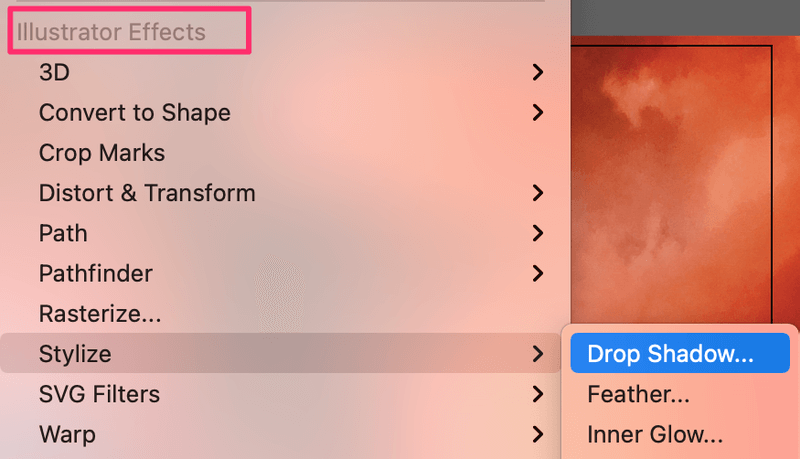
Photoshop Effects-en Estilizatzeko aukera Ertz distiratsuak efektua aplikatzeko da.

Ahal duzun bezalaIkusi, itzala aukeran klik egin ondoren, ezarpen-koadro bat agertuko da eta itzal estandar bat gehitzen zaio zure objektuari, nire kasuan, testuari.
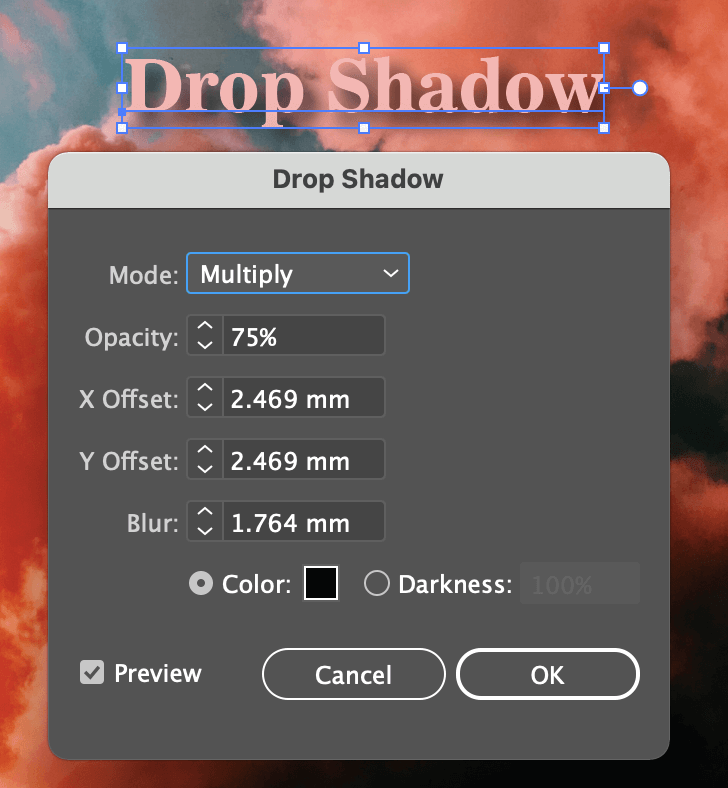
2. urratsa: Doitu itzalaren ezarpenak lehenetsitakoarekin gustura ez bazaude. Gauza batzuk alda ditzakezu, besteak beste, nahaste modua, itzalaren opakutasuna, X eta Y desplazamenduak, Lausotasuna eta itzalaren kolorea.
Itzalen ezarpenen azalpen azkarra
Itzal lehenetsia Modua Biderkatzea da, hori da gehien erabiliko duzun itzal-itzalen efektu arrunterako. Baina anima zaitez efektu desberdinak sortzeko aukerekin esperimentatu.
Itzalaren Opakotasuna doi dezakezu. Zenbat eta balioa handiagoa izan, orduan eta efektu nabariagoa izango da. Aurrez ezarritako %75eko opakutasuna nahiko balio ona da.
X eta Y desplazamenduek itzalaren norabidea eta distantzia zehazten dituzte. X Offset itzalen distantzia horizontala kontrolatzen du. Balio positiboak itzala aplikatzen du eskuinean, eta negatiboa ezkerrean. Y Offset itzalen distantzia bertikala aldatzen du. Balio positibo batek itzala beherantz erakusten du, eta negatiboak itzala gorantz.
Lausotzea Ulertzea nahiko erraza dela uste dut. Lausotze balioa 0-n ezartzen baduzu, itzala nahiko zorrotza izango da.

Adibidez, pantaila-argazki honetan, Lausotze balioa 0-ra aldatu dut, apur bat aldatu dut Desplazamendu-balioak, nahasketa modua etaitzalaren kolorea opakotasun txikiagoko ardo kolore batera aldatu zuen.
Kolorea aldatu nahi baduzu, egin klik kolore-koadroan eta Kolore-hautatzailea leihoa irekiko da.
Aholkua: Ziurtatu Aurrebista koadroa markatuta dagoela, editatzen duzun bitartean efektua nola dagoen ikusi ahal izateko.
Ondo pasa ezarpenen aukerekin esperimentatzen.
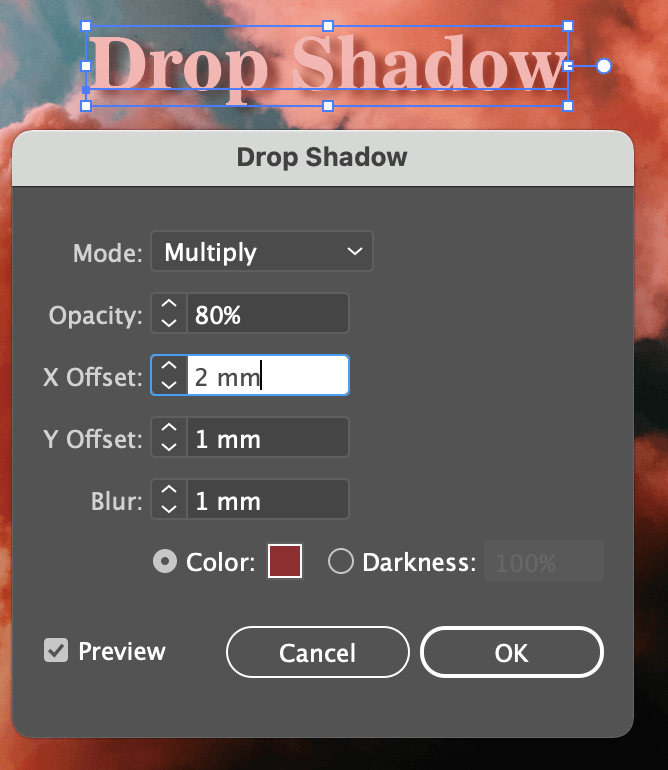
Ongi, orain nahiko ona iruditzen zait. Egin klik Ados botoian eta kito.
One More Thing (Aholku gehigarria)
Sortu berri duzun itzal-efektua gordeko da. Beraz, itzal berdina gehitu nahi diezun hainbat objektu badituzu, ez duzu berriro ezarpenak gainditu beharrik.
Joan, besterik gabe, goialdeko menura eta hautatu Efektua > Aplikatu itzala , efektu bera aplikatuko zaie objektu berriei.
Hori da gaurkoa
Orain ulertzen duzu zer esan nahi nuen testua itzalpean nabarmenduta, ezta? Irtenbide erraza da testua edo objektua kolorea aldatu gabe ikusgaiago bihurtzeko. Badakit kolore anitzeko diseinurako kolore-konbinazio egokia aurkitzeko zailtasuna dela, beraz, irtenbide honek zuretzat ere funtzionatzea espero dut.

